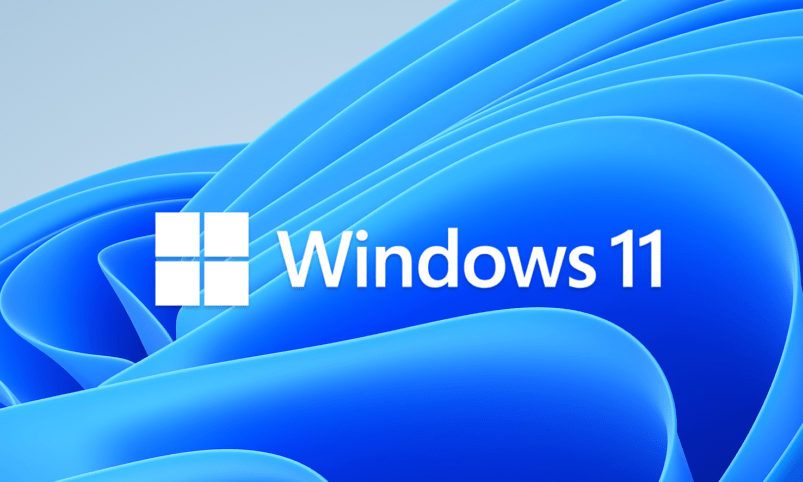
インターネットブラウザーは、WEBサイトを閲覧するために必要不可欠なアプリケーションで、Microsoft Edge、Google Chrome、Safari、Firefox、Operaなど様々な種類があります。
Windows 11にデフォルトで設定されているブラウザーは、Microsoft社が提供する「Microsoft Edge」です。OSとの連動性を強化したため、既定ブラウザーの変更が以前より難しくなっています。また、慣れ親しんだInternet Explorerのサポート終了も決定し、後継アプリであるMicrosoft Edgeへの移行も必要です。
Windows 11とMicrosoft Edgeの関係性や既定ブラウザーの変更方法、Microsoft Edgeの特徴について確認していきましょう。
Windows 11の既定ブラウザーはMicrosoft Edgeに
Microsoft社が強力に「Microsoft Edge」を押していることもあり、ついにInternet Explorerのサービス期間が区切られることとなりました。Windows 11においても既定のブラウザーがMicrosoft Edgeに定められ、変更が難しくなっています。
Windows 11で「Internet Explorer」はどうなる?
新しいOS「Windows 11」では、今まで使用していたインターネットブラウザー「Internet Explorer」が初期状態で無効化されています。サポートそのものも2022年6月15日で終了となり、Internet Explorerと連携したアプリを使用している人は今後の方策を検討していくことが必要です。一先ずの救済策として、IEモードなるもので引き続きInternet Explorerを利用していくことは可能ですが、このサービスも2029年までとされています。
Windows 11でInternet Explorerの無効化を解除する方法は?
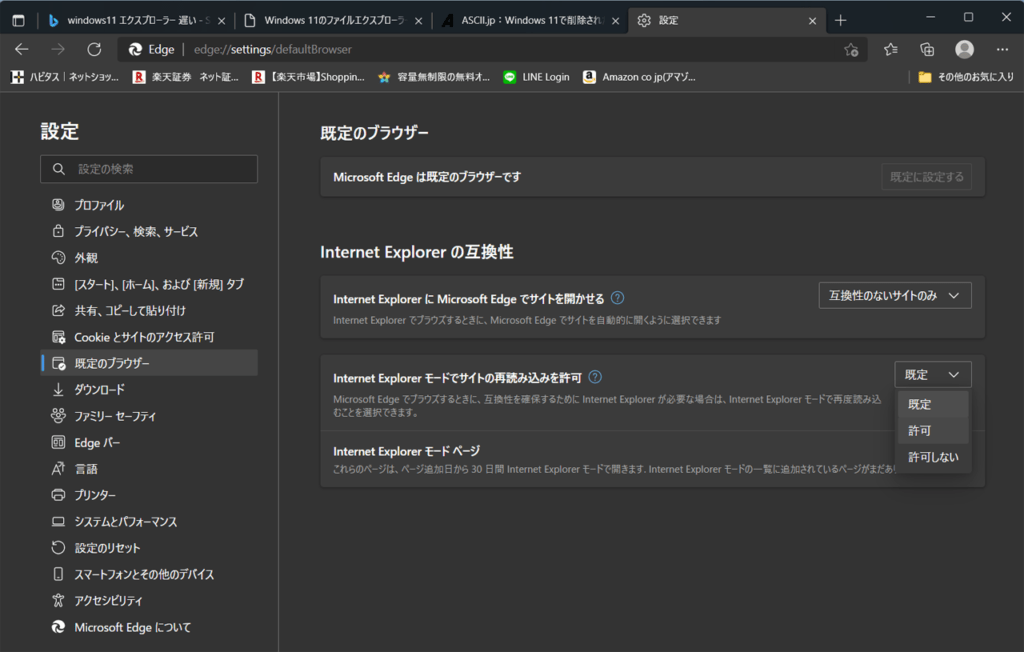
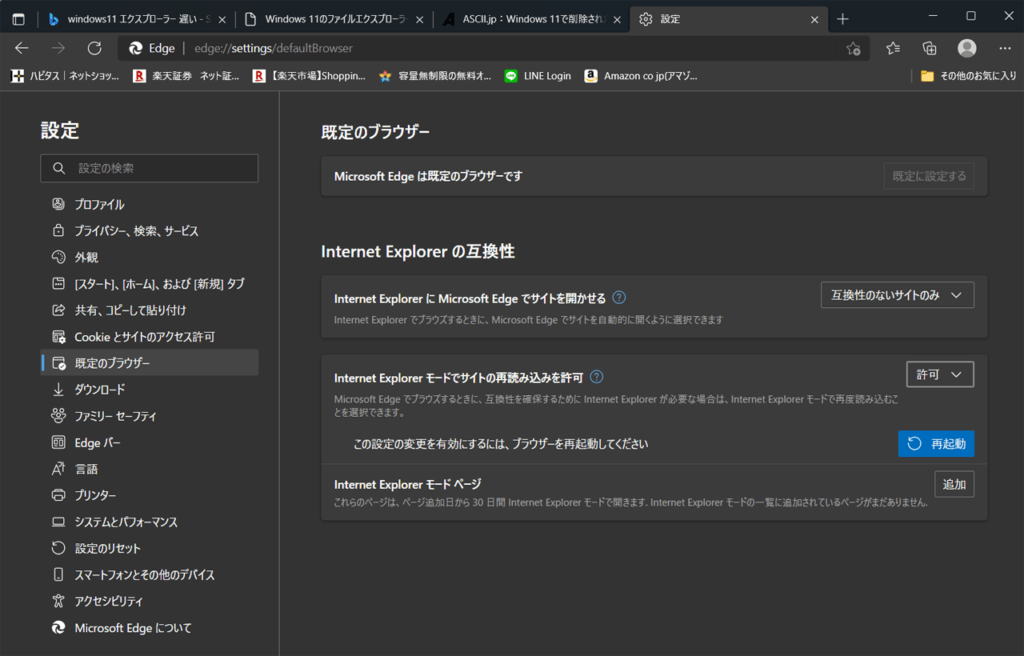
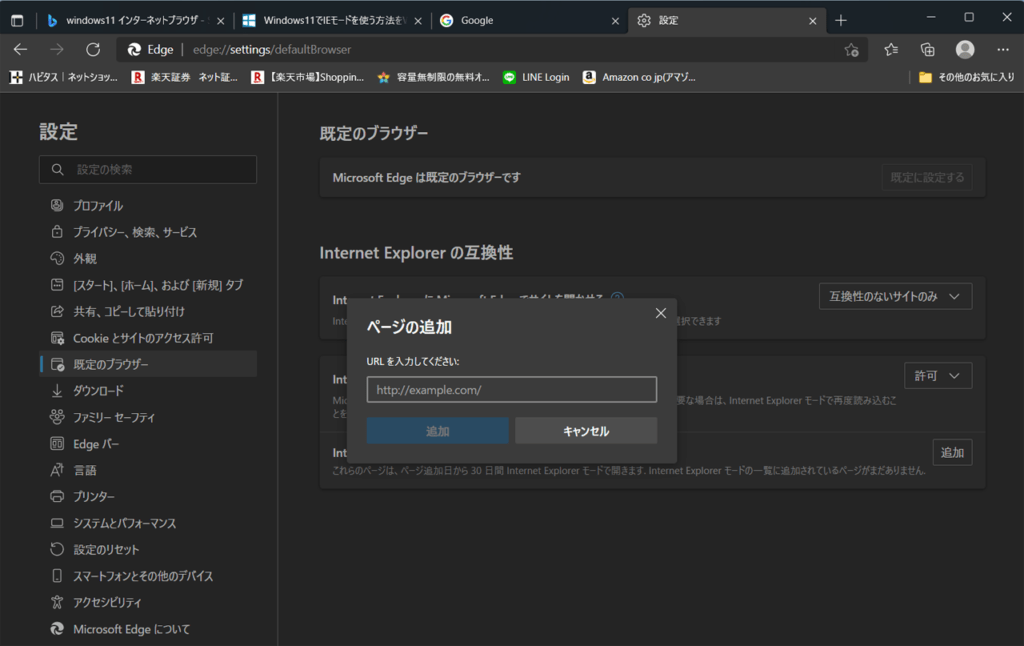
これで一先ず、どうしてもInternet Explorerで開かなければならないページに対応することが可能です。ただ、こちらのモードも利用期限が区切られているため、Microsoft Edgeへの移行が必要とされます。
既定ブラウザーを変えたい!その方法は?
Windows 11ではメールやアプリ上にあるURLをクリックすると、通常「Microsoft Edge」で展開されます。これは「Microsoft Edge」が、既定のブラウザーに設定されているためです。ここでは、既定のブラウザーを「Google Chrome」や「safari」に変更する方法を見ていきましょう。
実際に既定のブラウザーを変えてみましょう!
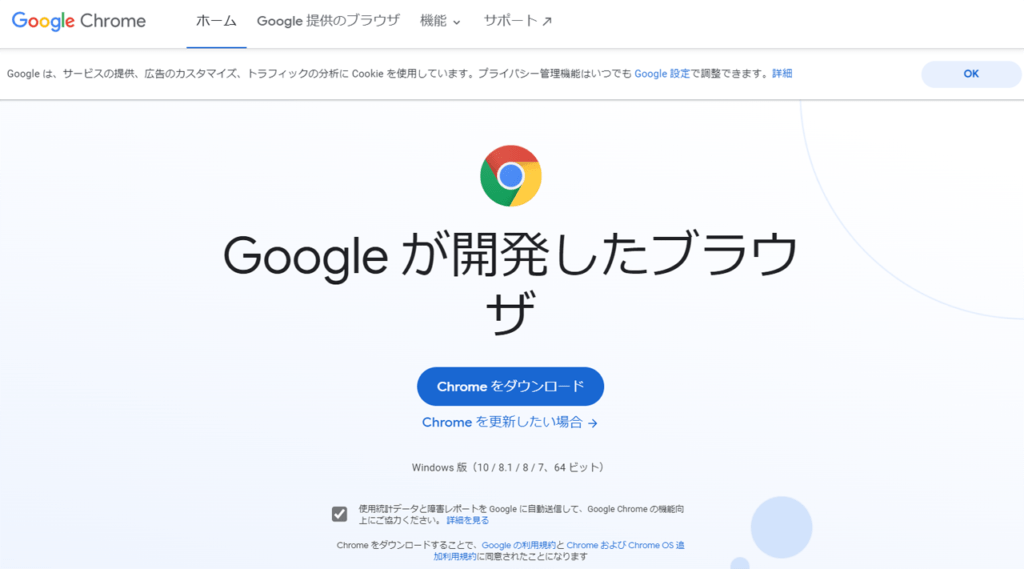
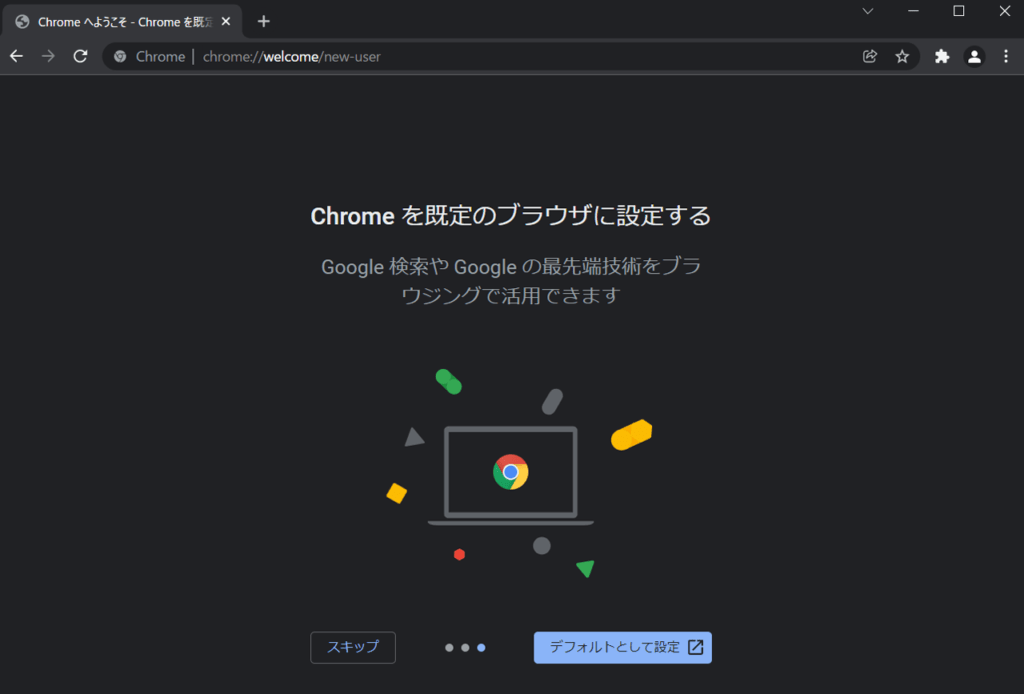
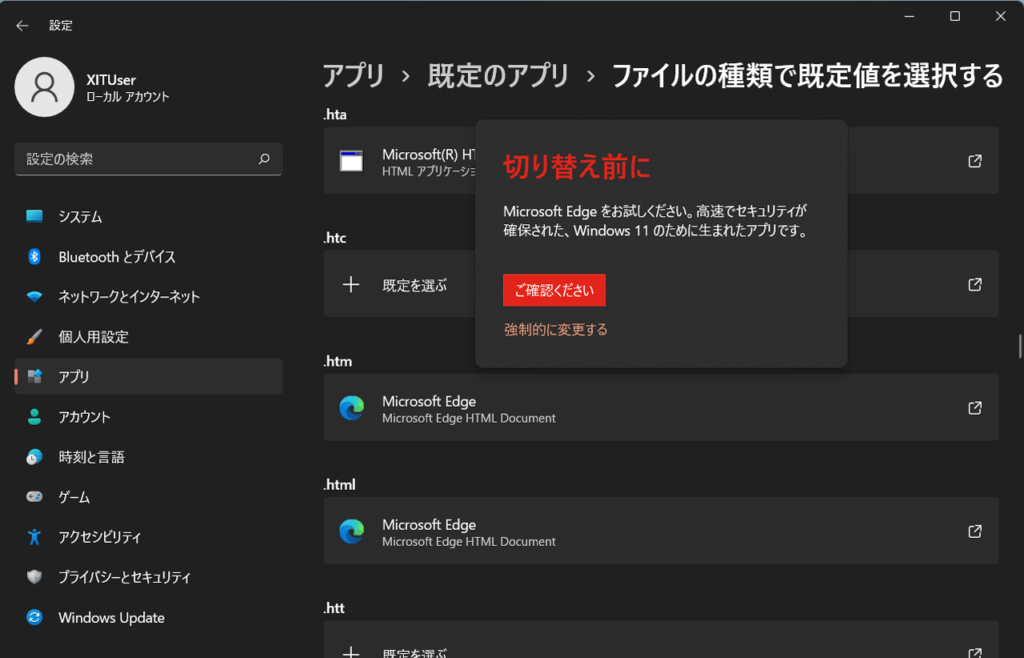
「既定のアプリ」が開いたら、インターネットに関連する拡張子の「既定のアプリ」を再設定していきます。Windows 10のころから引き続き、変更する際に警告のようなものがでますが「強制的に変更する」を選択することで変更可能です。
候補として表示されない場合は検索する必要があります。設定できる拡張子は「.htm」「.html」「.pdf」「.shtml」「.svg」「.webp」「.xht」「.xhtml」「FTP」「HTTP」「HTTPS」があり、個別で設定が可能ですが、一括でGoogle Chromeに変更したい人にとってはひと手間増えた印象です。
メニューの検索BOXから開くブラウザーを変更するのは難しい!
当然ですがスタートメニューの検索欄から開くブラウザーも「Microsoft Edge」です。こちらも既定ブラウザーを変更することは可能ですが、様々な手順が必要となります。
また、スタートメニューの検索結果をEdge以外の既定ブラウザーで表示するアプリが、Microsoft社によってブロックされたという経緯もあるため、今後ますます変更は難しくなるでしょう。
Microsoft Edgeの使い勝手は?
では、肝心のMicrosoft Edgeの使い勝手はどうでしょうか。Google Chromeとの性能の違いやブラウザーの選び方について確認していきましょう。
Google Chromeと同じChromiumを利用
以前のMicrosoft Edgeは独自開発のエンジンを採用していましたが、Chromium版になってから、Google Chromeと同じChromiumを利用したブラウザーへと変更されています。
動作性や使用容量もGoogle Chromeと比較し、格段に差があるわけでもないようです。もちろん、見た目や付随する細かな機能の違いはありますが、どちらもWEB閲覧を目的としたアプリケーションですので大きく異なる点はありません。
最終的な選択基準はよく使うツールに併せて
chatやカレンダー、GメールなどといったGoogle関連サービスを多用するならChrome、officeなどのMicrosoft関連サービスをよく使うならEdgeを選ぶといったように、自身が普段使うツールに合わせることが一般的です。
ただ、Chromeが多くのAndroidで標準ブラウザーとなっていることを考えると、様々なデバイスでサービスを使用する人は、やはりChromeを選ぶ傾向にあります。もちろんMicrosoft Edgeでも、設定や拡張機能を利用して既定の検索エンジンをGoogleに設定することも可能ですので、無理にChromeを使う必要はないでしょう。
Microsoft Edgeに親しもう
Windows 11になり、囲い込みともいえるMicrosoft社によるMicrosoft Edge押しが進んでいます。そのため無理に既定ブラウザーを変えるのではなく、積極的にMicrosoft Edgeを活用していくのも一つの方法です。
Google Chromeと同じChromiumを採用したことで、より利便性の高いブラウザーに改善されているうえ、Windows との親和性が高くパフォーマンスでも優れています。
設定や拡張機能などを活用し、Microsoft Edgeを自分好みに仕上げていきましょう。





